
Surface Pro 是微软推出的一款平板电脑,众所皆知Surface Pro 平板使用的Windows10操作系统,对于全新的产品和全新的win10系统难免会遇到这样或那样的问题,最近也有用户反馈Surface Pro平板WiFi无法连接,这给我们Surface连接网络带来一定障碍,下面是豆豆系统小编整理的六种解决方案。
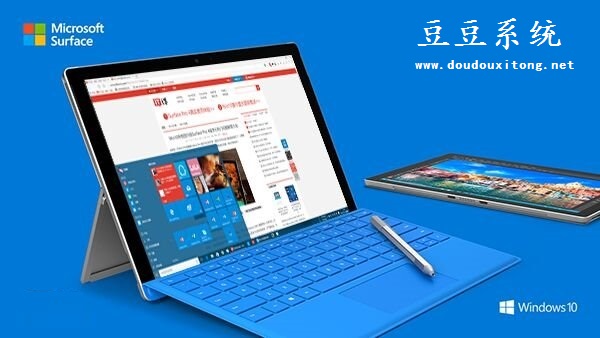
Surface平板电脑Win10系统WiFi无法连接解决方法1:
重新启动网络硬件并重新启动Surface
尝试重新启动调制解调器、路由器和Surface。操作方法如下:
步骤 1: 拔下调制解调器和无线路由器的电源线。
步骤 2: 在设备上的所有灯都熄灭之后,请等待至少30秒钟,然后重新接通调制解调器电源。
注意:一些调制解调器具有备用电池,用于防止灯熄灭。对于这种调制解调器,请按下并快速释放重置按钮。如果您没有看到重置按钮,请取出电池。
步骤 3: 接通路由器电源,然后再等待一分钟。然后,重新启动Surface。
Surface平板电脑Win10系统WiFi无法连接解决方法2:
检查系统日期和时间设置。
检查并按需要更正Surface的日期和时间设置。操作方法如下:
步骤 1: 转到“开始”,依次选择“设置”》“时间和语言”》“日期和时间”。
步骤 2: 确保信息正确或按需要进行更改。
Surface平板电脑Win10系统WiFi无法连接解决方法3:
安装Surface最新更新。
注意事项:您必须联机才能安装更新。如果您连接家庭Wi-Fi网络时遇到问题,请尝试连接到咖啡厅或图书馆的公用网络。如果无可用的Wi-Fi网络,您可以通过多种其他方式联网:尝试使用有线连接联机并安装更新。如果Surface 3平板电脑有内置移动宽带连接,请通过它连接到Internet。除此之外,还可以使用手机的Internet共享网络。
联网后,检查最新更新。操作方法如下:
步骤 1: 转到“开始”,依次选择“设置”》“更新和安全”》“Windows更新”。
步骤 2: 选择“检查更新”。如果有可用更新,则选择“详细信息”。
您可能需要在安装更新后重新启动Surface。除了安装Surface和Windows的最新更新,还请查看路由器制造商的网站下载路由器的最新更新(固件更新)。
Surface平板电脑Win10系统WiFi无法连接解决方法4:
在Surface上重新启动Wi-Fi
以下是重新启动Wi-Fi的方法:
步骤 1: 转到“开始”,依次选择“设置”》“网络和Internet”》“Wi-Fi”。
步骤 2: 在“Wi-Fi”下,将滑块移动到“关闭”,然后再移动到“启用”。
步骤 3: 按需要选择您要连接的网络,然后选择“连接”。确认网络状态现在显示为“已连接”。
Surface平板电脑Win10系统WiFi无法连接解决方法5:
运行疑难解答
网络疑难解答或网络适配器疑难解答有助于诊断和解决Wi-Fi问题。使用网络疑难解答操作方法如下:
步骤 1: 选择屏幕左下角的搜索框。
步骤 2: 在搜索框中输入“网络疑难解答”,然后在搜索结果中选择“识别并修复网络问题”。
使用网络适配器疑难解答操作方法如下:
步骤 1: 选择屏幕左下角的搜索框。
步骤 2: 在搜索框中输入“疑难解答”,然后在搜索结果中选择“疑难解答”。
步骤 3: 依次选择“网络和Internet”》“网络适配器”。
步骤 4: 按照屏幕说明操作。查看现在是否能连接到Wi-Fi。
Surface平板电脑Win10系统WiFi无法连接解决方法6:
手动重新安装无线驱动程序
如果无线网卡的驱动程序已损坏或未安装,将会导致出现连接问题。您可以使用Windows更新来更新驱动程序,也可以按需要手动安装驱动程序。
由于Surface平板无法连接wifi有很多因素,需要从各方面来检测与修复,我们可以按照教程的重新启动网络硬件并重新启动Surface、检查系统日期和时间设置、安装Surface最新更新、在Surface上重新启动Wi-Fi、运行疑难解答和手动重新安装无线驱动程序这几种方法来解决无线网络无法连接问题。